Creating a new setting shortcut – Kodak A-61602 User Manual
Page 68
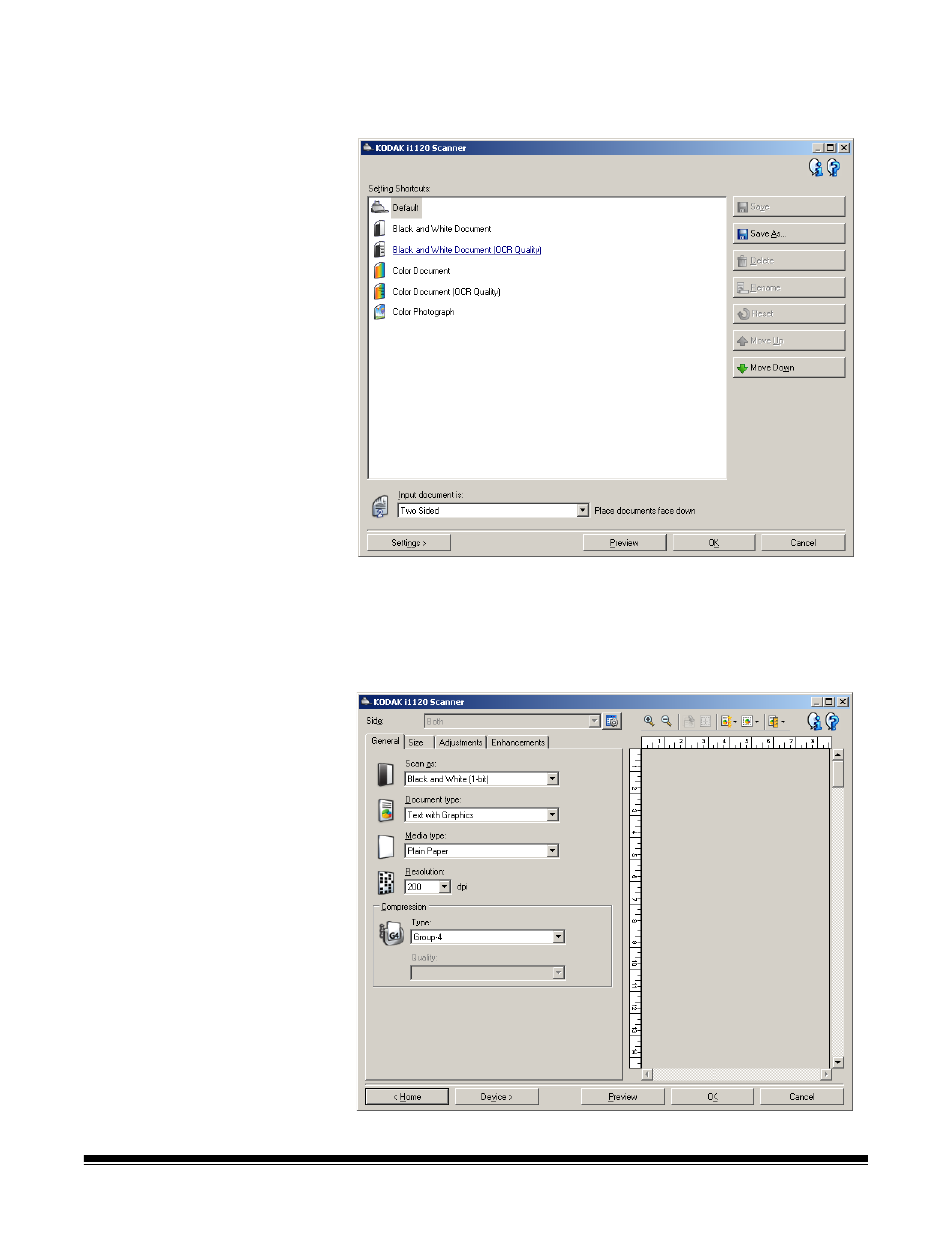
A-61602 January 2008
65
Creating a new
Setting Shortcut
1. From the main Kodak Scanner window, select a Setting Shortcut
from the list. It is recommended that you select a shortcut that most
closely describes the desired image output.
2. Determine if you want to capture an electronic image of the front of
your document, back of your document or both sides of your
document and make the selection from the Input document is field.
3. Select Settings on the main Kodak Scanner window. The General
tab of the Image Settings window will be displayed.
See also other documents in the category Kodak Scanners:
- I7300 (174 pages)
- SCAN STATION A-61583 (4 pages)
- i1120 (2 pages)
- 3000DSV-E (73 pages)
- 9125DC (98 pages)
- i600 (4 pages)
- 2500 (74 pages)
- i600 Series (4 pages)
- I3400 (50 pages)
- 2.5.5 (18 pages)
- i260 (68 pages)
- 3590C (2 pages)
- i55 (93 pages)
- i55 (2 pages)
- 5500 (120 pages)
- 5500 (100 pages)
- 5500 (32 pages)
- SERIES I100 (2 pages)
- A-61003 (52 pages)
- SCAN STATION 100 (129 pages)
- I100 (2 pages)
- 900 (10 pages)
- i800 Series (123 pages)
- A-61195 (42 pages)
- Digital Ice Technology (1 page)
- I30 (1 page)
- 1500 (60 pages)
- i60 (39 pages)
- A-61580 (104 pages)
- i30 / i40 (84 pages)
- A-61171_XX (4 pages)
- A-41069 (114 pages)
- 9000 (2 pages)
- A-61599 (8 pages)
- SCANMATE I1120 (1 page)
- I1860 (25 pages)
- i1200 (45 pages)
- INNOVATION A-61506 (26 pages)
- 6J7611A (80 pages)
- i6000 (2 pages)
- i1800 Series (101 pages)
- RFS 3570 (220 pages)
- i280 (2 pages)
- A-61403 (3 pages)
- I1320 (2 pages)
